Máy in bị Pause: Nguyên nhân & Cách khắc phục
Dấu hiệu máy in bị pause có thể bao gồm đèn pause bật, đèn lỗi, hoặc máy in ngừng hoạt động đột ngột. Điều này có thể xuất phát từ nhiều nguyên nhân như nghẽn giấy, lỗi kết nối, thiếu mực, hoặc vấn đề phần mềm. Để khắc phục, kiểm tra đèn trạng thái, hàng đợi in, kết nối, và đảm bảo đủ giấy và mực in.

2. Nguyên nhân máy in bị pause
Máy in có thể bị pause do nhiều nguyên nhân khác nhau, bao gồm:
Nghẽn Giấy
Một trong những nguyên nhân phổ biến là giấy kẹt hoặc nghẽn trong máy in, làm cho cảm biến giấy báo hiệu và dừng quá trình in.
Lỗi Kết Nối
Kết nối giữa máy tính và máy in có thể bị gián đoạn hoặc mất kết nối, gây tạm dừng quá trình in.

Lỗi Mực In hoặc Mực In Hết
Nếu mực in cạn kiệt hoặc có vấn đề về mực, máy in có thể dừng in và yêu cầu thay mực.
Cảm Biến Giấy hoặc Mực In
Cảm biến giấy hoặc mực in trên máy in có thể gặp sự cố, dẫn đến việc máy in tạm dừng.
Lỗi Phần Mềm hoặc Driver
Các lỗi phần mềm hoặc driver có thể làm máy in dừng in. Có thể cần cài đặt lại hoặc cập nhật driver để khắc phục vấn đề này.

Bộ Nhớ Đầy
Nếu bộ nhớ của máy in đầy, quá trình in có thể bị tạm dừng. Giảm kích thước công việc in hoặc nâng cấp bộ nhớ có thể giúp.
Lỗi Phần Cứng
Các vấn đề về phần cứng như bo mạch chủ hoặc vi xử lý có thể gây ra tình trạng pause.
3. Cách khắc phục lỗi máy in bị pause
3.1. Bỏ chọn ở phần Pause Printing
Bước 1: Click vào biểu tượng máy in góc phải màn hình máy tính > Chọn Open Devices and Printers.
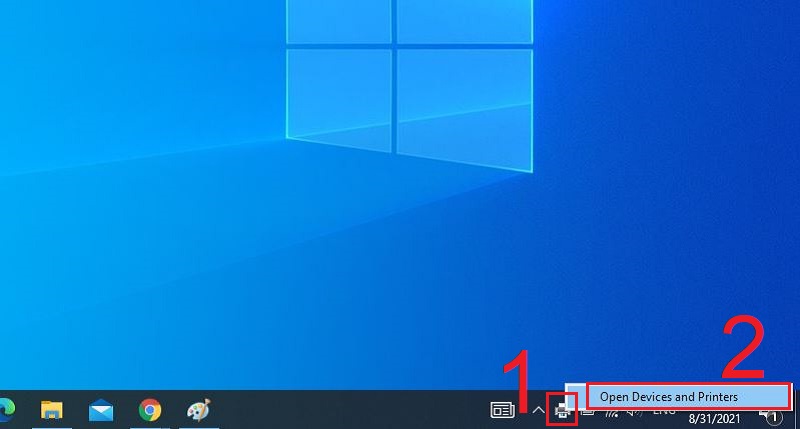
Bước 2: Chọn Print > bỏ tích chọn ở phần Pause Printing.
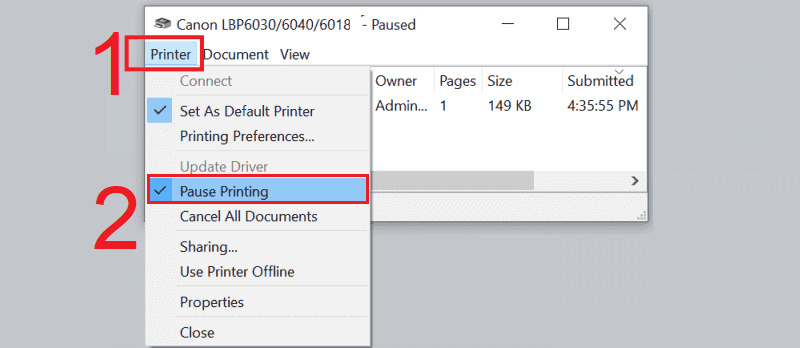
3.2. Kiểm tra lại cáp kết nối máy in
Dây cáp này có thể đã trải qua quá nhiều thời gian sử dụng, hoặc bị ảnh hưởng bởi các yếu tố vật lý như kéo, va đập, có thể dẫn đến tình trạng đứt mạch bên trong. Điều này có thể gây ra hiện tượng truyền tải dữ liệu từ file in tới máy in trở nên chậm chạp hoặc thậm chí có thể gặp vấn đề khi máy in nhận lệnh in nhưng không thực hiện được. Do đó, quan trọng là bạn kiểm tra và đảm bảo rằng dây cáp đang sử dụng đảm bảo đường truyền kết nối một cách ổn định.
3.3. Lệnh in vẫn ở hàng đợi
Khi lệnh in liên tục ở hàng đợi mà không thể in, bạn cần tắt lệnh in trước đó.
Bước 1: Mở Service từ Start.
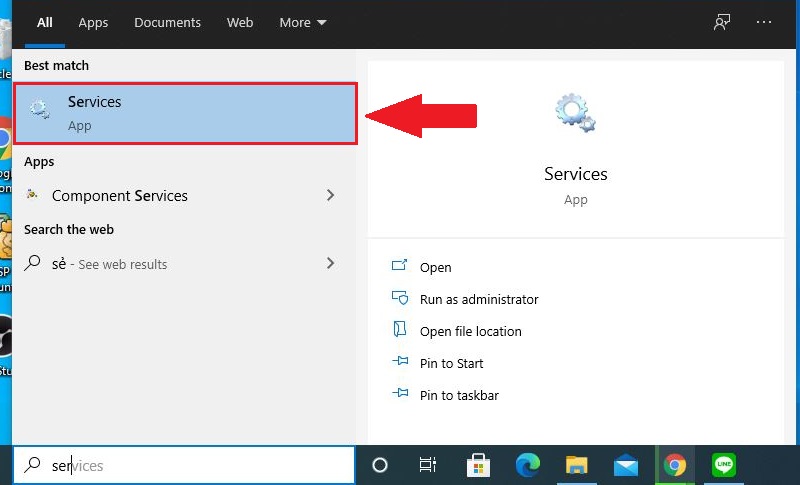
Bước 2: Nhấn chuột phải vào Print Spooter > Chọn Restart.
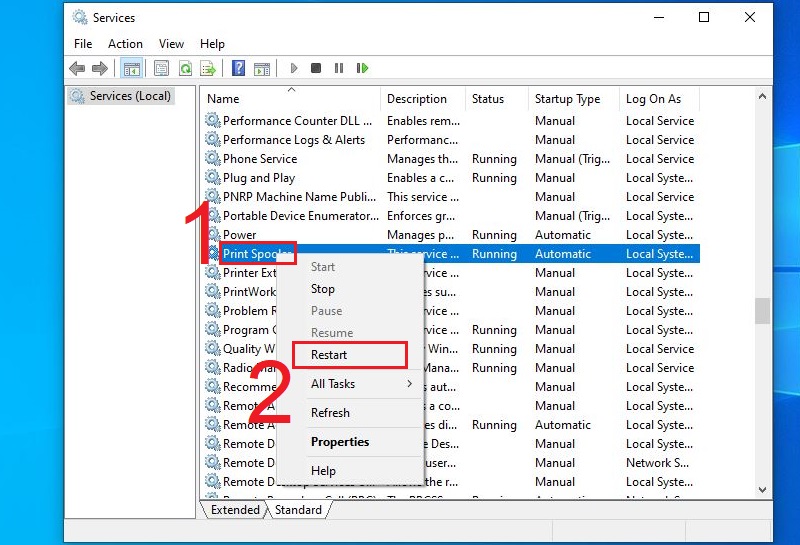
3.4. Máy in nhận lệnh nhưng không in
Đối mặt với vấn đề máy in nhận lệnh nhưng không in, một trong những điểm cần kiểm tra đầu tiên là cáp kết nối. Đôi khi, nguyên nhân đơn giản có thể là do cáp đã cũ hoặc bị tác động vật lý như kéo hoặc dẫm lên, gây đứt mạch bên trong. Tình trạng này có thể dẫn đến hiện tượng truyền tải dữ liệu từ file in ra máy in trở nên chậm chạp hoặc thậm chí máy in không thực hiện lệnh in mặc dù đã nhận được.

4. Lưu ý sử dụng
Lưu ý sử dụng là quan trọng để đảm bảo hiệu suất và tuổi thọ của sản phẩm. Dưới đây là một số lưu ý quan trọng mà bạn có thể cần xem xét:
Đọc Hướng Dẫn Sử Dụng
Luôn đọc kỹ hướng dẫn sử dụng và theo dõi các hướng dẫn của nhà sản xuất để sử dụng sản phẩm đúng cách.
Bảo Dưỡng Định Kỳ
Thực hiện các bước bảo dưỡng định kỳ theo hướng dẫn của nhà sản xuất để giữ cho sản phẩm hoạt động ổn định và tránh sự cố.

Sử Dụng Phụ Kiện Chính Hãng
Sử dụng các phụ kiện, mực in, và linh kiện chính hãng được đề xuất bởi nhà sản xuất để đảm bảo tương thích và chất lượng.
Tránh Sử Dụng Lực Mạnh
Tránh tác động vật lý mạnh, như kéo, đẩy hoặc va đập, có thể gây hỏng hóc và ảnh hưởng đến hiệu suất sản phẩm.
Bảo Quản Đúng Cách
Bảo quản sản phẩm ở điều kiện môi trường được quy định, tránh ánh nắng trực tiếp và đảm bảo nhiệt độ, độ ẩm phù hợp.
Kiểm Tra Các Kết Nối
Định kỳ kiểm tra các kết nối và dây cáp để đảm bảo không có sự lỏng lẻo hoặc đứt gãy.

Tắt Thiết Bị Đúng Cách
Khi không sử dụng, tắt máy in theo đúng cách được hướng dẫn để tiết kiệm năng lượng và bảo vệ thiết bị.
Cập Nhật Phần Mềm và Driver
Thường xuyên kiểm tra và cập nhật phần mềm và driver theo đúng chỉ dẫn của nhà sản xuất.
Bằng cách tuân thủ những lưu ý trên, bạn có thể đảm bảo rằng máy in sẽ hoạt động hiệu quả và có tuổi thọ lâu dài.
5. Dịch vụ sửa máy in của Máy Tính CDC
Máy Tính CDC tự hào cung cấp dịch vụ sửa chữa máy in chất lượng cao, đảm bảo khách hàng có trải nghiệm sử dụng thiết bị in liền mạch và hiệu quả. Đội ngũ kỹ thuật viên chuyên nghiệp của chúng tôi sẽ nhanh chóng và chính xác chẩn đoán sự cố của máy in, đồng thời áp dụng các giải pháp sửa chữa nhanh chóng và chính xác.
Chúng tôi cam kết sử dụng linh kiện chính hãng và kỹ thuật tiên tiến để đảm bảo độ ổn định và độ bền của máy in sau khi sửa chữa. Với quy trình làm việc chuyên nghiệp, Máy Tính CDC hỗ trợ khách hàng trong việc duy trì và nâng cao hiệu suất của máy in, giúp tiết kiệm thời gian và chi phí. Hãy để chúng tôi giúp bạn giải quyết mọi vấn đề kỹ thuật liên quan đến máy in của bạn, mang đến trải nghiệm in ấn mượt mà và hiệu quả nhé!
Công ty Cổ phần Vật tư và Thiết bị văn phòng CDC
Trụ sở chính: C18, Lô 9, KĐTM. Định Công, P. Định Công, Q. Hoàng Mai, TP. Hà Nội
Hotline 1: 0983.366.022 (Quận Hai Bà Trưng)
CN.HCM: 51/1 Giải Phóng, Phường 4, Quận Tân Bình, TP Hồ Chí Minh
Hotline 2: 0904.672.691 (TP.HCM)
Website: maytinhcdc.vn
Facebook: https://www.facebook.com/maytinhcdc.vn/





